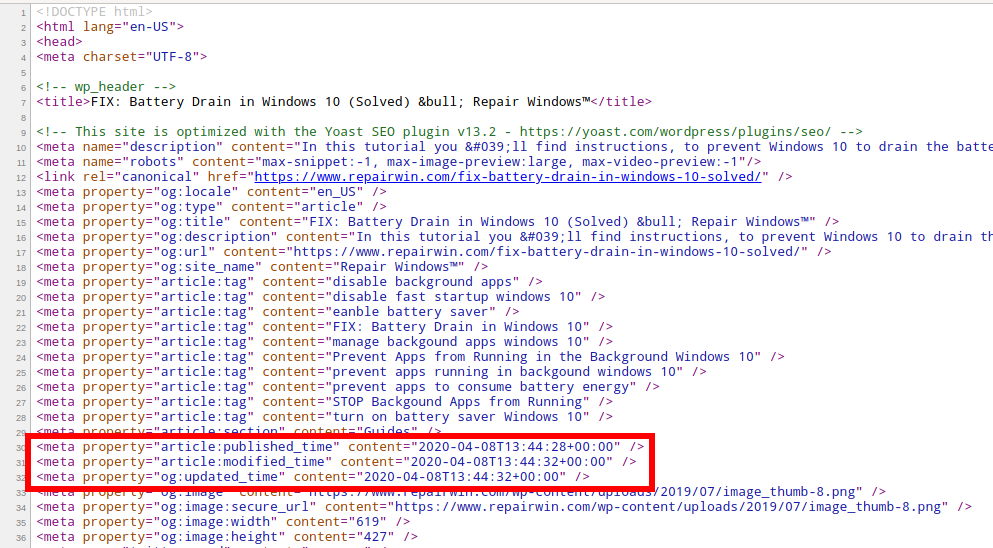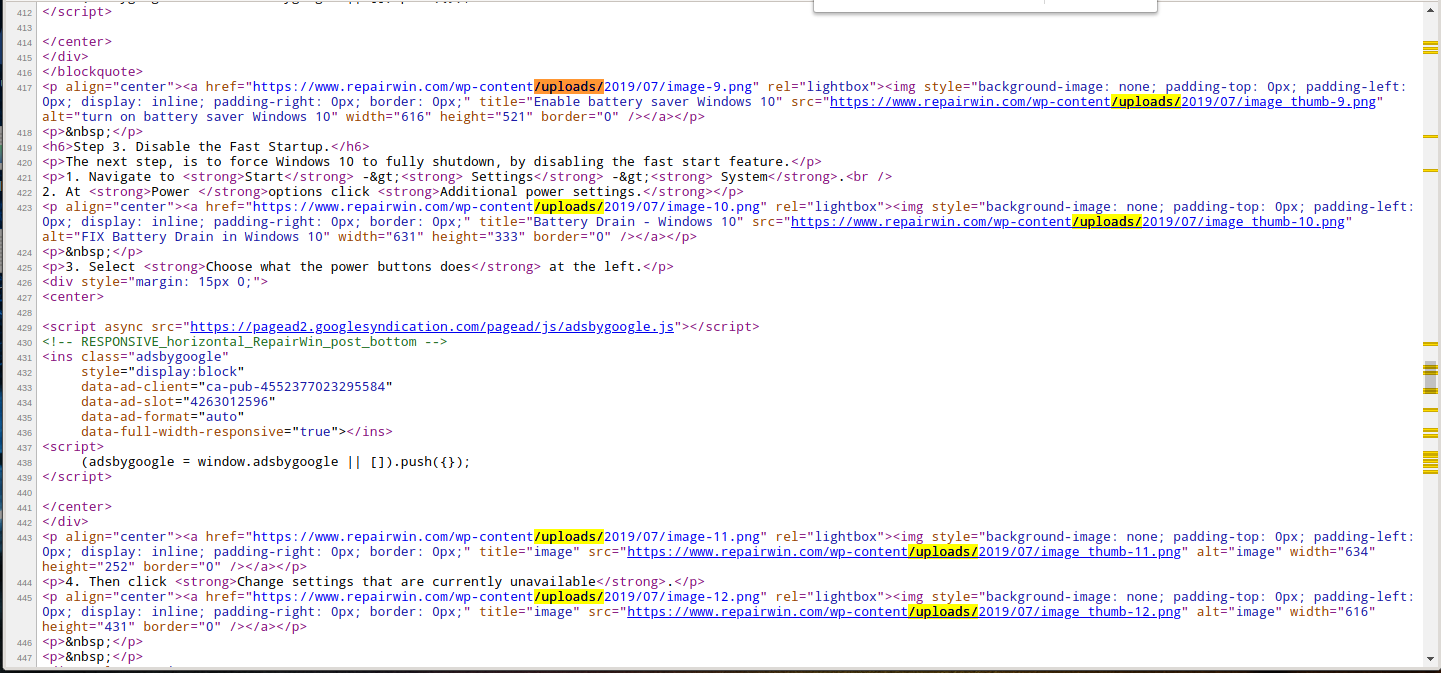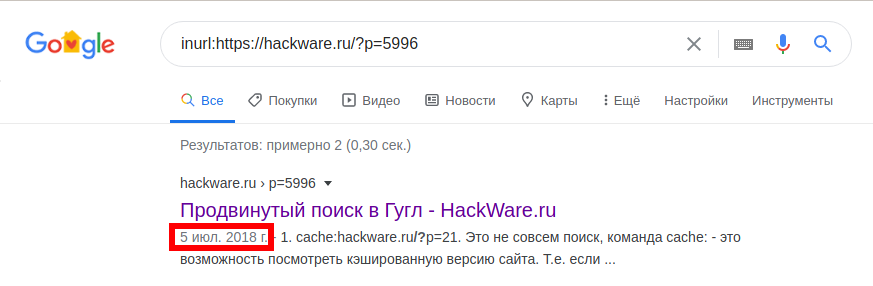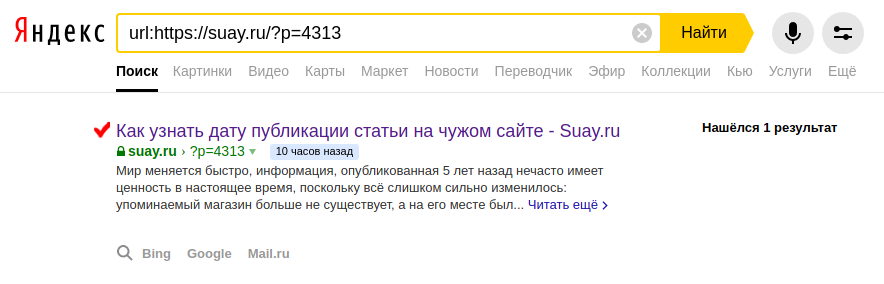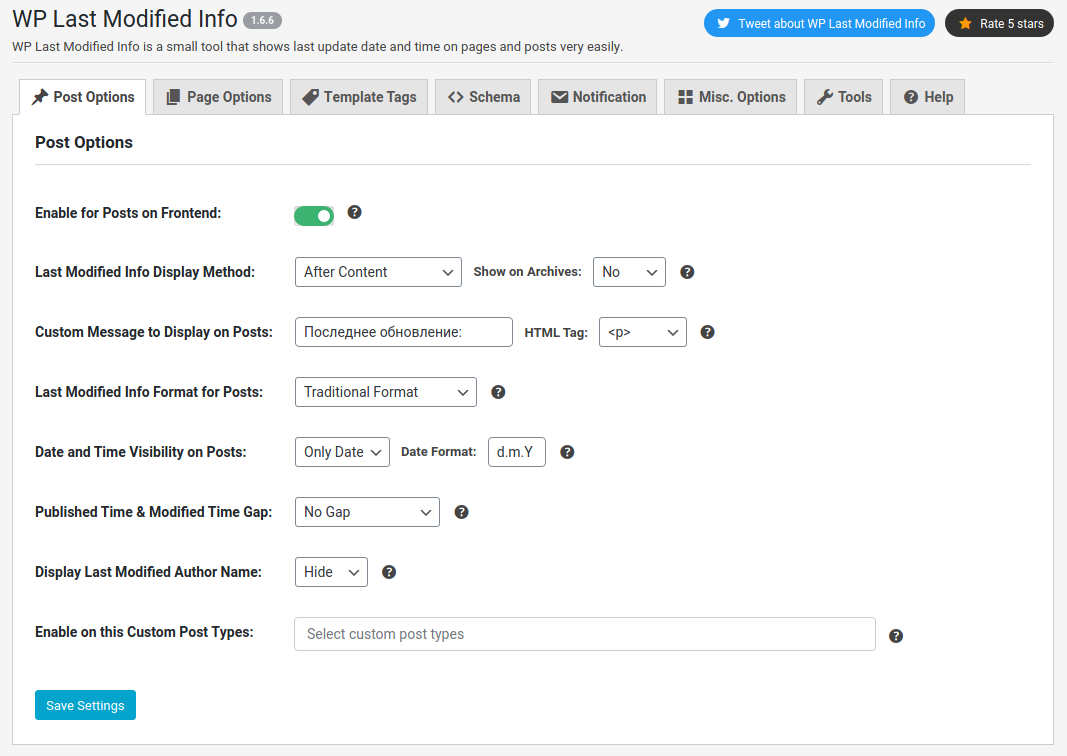Как узнать дату публикации статьи на чужом сайте
13.04.2020
Мир меняется быстро, информация, опубликованная 5 лет назад нечасто имеет ценность в настоящее время, поскольку всё слишком сильно изменилось: упоминаемый магазин больше не существует, а на его месте был выстроен огромный торговый центр; поменялась процедура получения визы; предлагаемая услуга потеряла актуальность вместе с исчезновением целой сферы деятельности.
Да что там 5 лет, иногда информация не интересует если она была опубликована более 3 или даже более 1 года назад. Если речь идёт о текущих событиях (новостях), то сегодняшняя утренняя публикация заслуживает внимания только до появления сегодняшней вечерней публикации по данному вопросу.
На некоторых сайтах указывается дата публикации, но на некоторых она отсутствует. В этой заметке будет показано, как узнать дату добавления статьи WordPress, а также даты постов на других CMS.
Иногда действительное время публикации статьи нужно узнать если есть сомнения, что выведенная дата верна — многие сайты практикуют «освежение» даты публикации статьи — после переработки и актуализации материала, а иногда даже и без оного.
1. Внимательней поищите дату публикации или изменения на самой странице
Поищите на странице, возможно с помощью Ctrl+f, слова вроде:
- Last Updated
- Обновлено
- Опубликовано
Возможно, дата публикации присутствует, но её нелегко найти среди многочисленных элементов дизайна сайта и рекламы.
2. Вывод даты на других разделах сайта
Довольно часто для владельца сайта дата публикации статьи не указывается не по той причине, что он хочет её скрыть, а просто потому, что в шаблоне оформления не нашлось для неё места. В этих случаях дату публикации можно найти на главной странице, в категориях сайта и других его разделах:
Кстати, такие скриншоты всей страницы сайта, с поддержкой рендеренга и JavaScript, вы можете делать с помощью этого сервиса.
3. Посмотрите исходный код
Многие плагины в метатегах указывают такую информацию как:
- published_time — время публикации
- modified_time — время изменения
- updated_time — время обновления
Пример:
<meta property="article:published_time" content="2020-04-08T13:44:28+00:00" /> <meta property="article:modified_time" content="2020-04-08T13:44:32+00:00" /> <meta property="og:updated_time" content="2020-04-08T13:44:32+00:00" />
Для упрощения поиска используйте сочетание клавиш Ctrl+f, поскольку иногда исходный код нечитаем из-за того, что из него убраны лишние пробелы (для ускорения загрузки страницы).
4. Посмотрите папку, куда загружены изображения
Этот способ подходит в первую очередь для WordPress, но нельзя исключать, что и другие CMS делает подобным образом (если вы знаете, пишите в комментариях).
Суть в том, что WordPress сохраняет изображения для данной статьи в файлы вида https://site.com/wp-content/uploads/ГОД/МЕСЯЦ/КАРТИНКА.png (например, https://www.repairwin.com/wp-content/uploads/2019/07/image-9.png).
Обратите внимание, что в пути присутствует ГОД/МЕСЯЦ, которые довольно правдиво (правдивее, чем теги выше), говорят о том, что статья создана в июле 2019 года.
Ищите строку «/uploads/», для помощи используйте Ctrl+f:
5. Поисковые системы знают дату публикации
Введите в Google поисковый запрос вида:
inurl:АДРЕС_СТРАНИЦЫ
Вместо АДРЕС_СТРАНИЦЫ укажите URL поста, дата публикации которого вас интересует, например:
inurl:https://hackware.ru/?p=5996
Яндекс тоже так умеет, но вместо inurl: нужно использовать url:. К сожалению, Яндекс показывают дату публикации только для очень свежих страниц:
url:https://suay.ru/?p=4313
6. По первому комментарию
Это косвенный и примерный способ, но он может явно показать, что обозначенная дата публикации страницы не соответствует действительности.
Суть очень проста: найдите первый по дате комментарий — дата публикации статьи не может быть позже этого срока.
Как вывести дату публикации (изменения) страницы. Нужно ли указывать дату публикации статьи
Я спокойно отношусь к наличию или отсутствию даты публикации, поскольку свежая дата не гарантирует, что это не копи-паста какого-нибудь старья. К тому же, далеко не все темы имеют срок годности и/или актуализированные аналоги. Но в целом, приятнее, когда дата публикации и дата изменения присутствуют — на тот случай, если они по какой-то причине нужны, то их не надо искать.
В WordPress дату последнего изменения страницы можно добавить с помощью бесплатного плагина «WP Last Modified Info» - установите и активируйте этот плагин из панели управления WordPress.
Перейдите на страницу настроек этого плагина на вкладку «Post Options». Там включите «Enable for Posts on Frontend», а также поменяйте надпись «Last Updated on» на что-то вроде «Последнее обновление:»:
Если вы хотите, чтобы дата последнего изменения выводилась внизу статьи (а не в начале), то измените настройку «Last Modified Info Display Method» с «Before Content» на «After Content».
Сохраните сделанные изменения.
Заключение
Знаете другие способы или для других CMS (не WordPress)? Отлично, делитесь ими в комментариях — будет интересно обсудить!
Билеты на автобусы, паромы и поезда, в том числе стыковочные маршруты:
Авиабилеты на международные и местные направления по минимальным ценам:
Связанные статьи:
- Какую информацию собирает Google — как просмотреть и удалить (89.6%)
- Как на WordPress добавить последние записи с других сайтов, из Дзен, из YouTube (60.4%)
- Как в WordPress разрешить использовать WebP (60.4%)
- Ошибка WordPress «В настоящий момент выполняется другое обновление» (РЕШЕНО) (58.3%)
- iThemes Security заблокировал пользователя — как войти в админку WordPress (РЕШЕНО) (58.3%)
- Разрешены ли фиксированные (плавающие) блоки AdSense (RANDOM - 0.6%)